
เนื้อหา
ในอดีตที่ผ่านมาผู้ใช้ Windows มีตัวเลือกการปรับแต่งที่หลากหลาย ผู้ใช้ที่ไม่ได้อยู่ในเครือข่ายขององค์กรสามารถเพิ่มพื้นหลังของตนเองในเดสก์ท็อปและเปลี่ยนเสียงที่อุปกรณ์ของพวกเขาทำเมื่อเปิดเครื่องครั้งแรก การเพิ่มโปรแกรมรักษาหน้าจอเป็นหนึ่งในวิธีที่ใหญ่ที่สุดที่ผู้ใช้ปรับแต่งอุปกรณ์ด้วย ต่อไปนี้เป็นวิธีเพิ่มโปรแกรมรักษาหน้าจอลงใน Windows 8.1 และทำให้อุปกรณ์ Windows 8.1 ของคุณมีความโดดเด่นกว่าเดิมมาก
ทำไมมันหายไป
ก่อนที่คุณจะเพิ่มโปรแกรมรักษาหน้าจอไปยังอุปกรณ์ Windows 8.1 ของคุณสิ่งสำคัญคือต้องเข้าใจว่าทำไมจึงซ่อนอยู่บ้าง ตัวรักษาหน้าจอเป็นตัวเลือกการปรับแต่งยอดนิยมเมื่ออุปกรณ์ส่วนใหญ่ไม่สามารถพกพาได้ กล่าวคือทุกคนใช้โปรแกรมรักษาหน้าจอเมื่อพีซี Windows ส่วนใหญ่เป็นเดสก์ท็อปที่มีการเชื่อมต่อพลังงานอยู่เสมอ

พวกเขามีวัตถุประสงค์ที่สอง พวกเขาเป็นสิ่งที่คุณสามารถใช้เพื่อแสดงข้อความหรือรูปภาพของทั้งครอบครัวในขณะที่ทำให้อุปกรณ์ของพวกเขาที่พร้อมโดยไม่ต้องรีสตาร์ท แนวคิดก็คือการรักษาอุปกรณ์ด้วยโปรแกรมรักษาหน้าจอคุณจะสามารถประหยัดพลังงานได้ไม่ทำให้จอแสดงผลของคุณเบื่อและยังมีทุกอย่างพร้อมที่จะใช้งานได้ทันทีที่คุณต้องการ
นับตั้งแต่ยุครุ่งเรืองของโปรแกรมรักษาหน้าจอมีการเปลี่ยนแปลงมากมายเกี่ยวกับพีซี พีซีที่ใช้ Windows 8 ส่วนใหญ่เป็นแบบพกพา มีแล็ปท็อปที่มีทัชสกรีนหรือแล็ปท็อปที่ไม่มีทัชสกรีน มีแท็บเล็ตที่ไม่มีคีย์บอร์ดหรือแท็บเล็ตที่มีคีย์บอร์ดที่สามารถต่อพ่วงได้ ในบางจุดพวกเขาทุกคนคาดว่าแบตเตอรี่จะหมด
การเปิดโปรแกรมรักษาหน้าจออาจทำให้พลังงานไหลออกโดยไม่ตั้งใจเมื่อคุณต้องการมากที่สุด ดังนั้นก่อนที่คุณจะเปิดเครื่องโปรดอย่าลืมกดปุ่มเปิดปิดบนอุปกรณ์ของคุณหากคุณมีแท็บเล็ต Windows 8 หรือแล็ปท็อปที่ไม่ได้เสียบอยู่กับแหล่งพลังงานในปัจจุบัน ผู้ใช้ Windows 8.1 บนเดสก์ท็อปหรือพีซี all-in-one ไม่ต้องกังวลเรื่องการใช้พลังงาน
วิธีการรับกลับ
ไปที่หน้าจอเริ่มโดยกดปุ่ม ของ windows ใส่แป้นพิมพ์หรือปุ่ม Windows บนแท็บเล็ตหรือ Windows 8.1 2-in-1
ตอนนี้มองหา เดสก์ทอป กระเบื้อง. ในตัวอย่างของเราคุณจะพบว่าเดสก์ท็อปนั้นแสดงโดยไทล์สี่เหลี่ยมที่ด้านซ้ายของหน้าจอของเรา คุณอาจไม่เห็นไทล์เดสก์ท็อปบนอุปกรณ์ของคุณ หากคุณไม่คลิกที่ลูกศรที่มุมล่างซ้ายของหน้าจอเพื่อแสดงรายการแอปที่ติดตั้ง ผู้ใช้ระบบสัมผัสควรวางนิ้วไว้ที่ใดก็ได้บนหน้าจอเริ่มต้นและเลื่อนขึ้นด้านบนเพื่อแสดงรายการแอพที่ติดตั้งไว้ล่วงหน้า

แตะหรือคลิก เดสก์ทอป จากรายการแอพที่ติดตั้ง
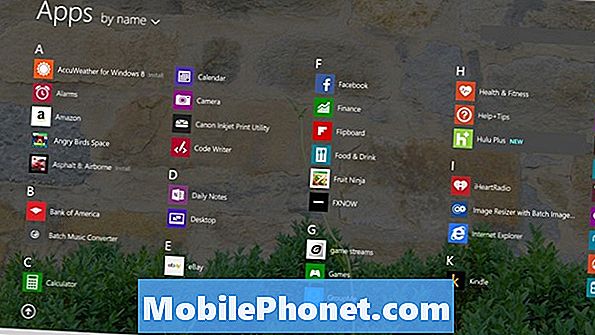
ตอนนี้ภายในเดสก์ท็อปผู้ใช้เมาส์และคีย์บอร์ดควร คลิกขวา ที่ใดก็ได้บนหน้าจอเพื่อแสดงเมนูการตั้งค่า แตะผู้ใช้วางนิ้วของคุณได้ทุกที่บนพื้นหลังเดสก์ท็อปและ ถือ จนกระทั่งคุณเห็นรูปสี่เหลี่ยมผืนผ้า

แตะหรือคลิก ปรับแต่ง.

แตะหรือคลิก โปรแกรมรักษาหน้าจอ. อยู่ที่มุมล่างขวาของหน้าต่างการตั้งค่าส่วนบุคคล
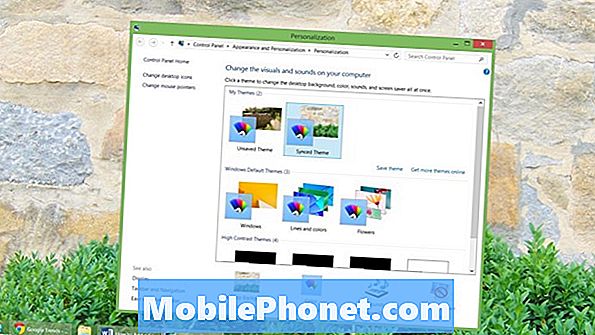
ยินดีต้อนรับสู่หน้าต่างการตั้งค่าตัวรักษาหน้าจอ จากที่นี่คุณจะสามารถเลือกโปรแกรมรักษาหน้าจอที่เหมาะสมสำหรับคุณและอีกมากมาย เริ่มต้นด้วยการคลิกหรือแตะที่เมนูแบบเลื่อนลงแล้วเลือกหนึ่งในสกรีนเซฟเวอร์ที่ติดตั้งไว้ล่วงหน้า
มีเพียงหกให้เลือกโดยค่าเริ่มต้น ข้อความ 3 มิติจะช่วยให้คุณป้อนข้อความที่กำหนดเองที่ลอยรอบพื้นหลังสีดำ Blank เป็นเพียงหน้าจอว่างเปล่าโดยที่ไม่มีอะไรเลย Bubbles ทำให้ฟองสบู่ 3 มิติลอยอยู่รอบ ๆ หน้าจอของคุณ ทำให้ประหลาดใจดูเหมือนเป็นออโรร่า ริบบอนวางเส้นสีให้ทั่วจอแสดงผลของคุณ
สุดท้าย Photos จะแสดงรูปภาพใด ๆ ที่คุณโหลดลงในโฟลเดอร์ Pictures บนพีซีของคุณโดยอัตโนมัติ
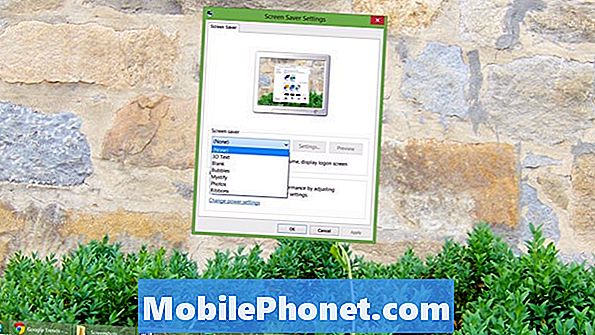
เลือกสิ่งเหล่านี้และคลิกที่ การตั้งค่า เพื่อดูตัวเลือกเพิ่มเติม ตัวอย่างเช่นเฉพาะในการตั้งค่าที่คุณสามารถเปลี่ยนโฟลเดอร์ที่โปรแกรมรักษาหน้าจอ Photos จะค้นหารูปภาพที่จะแสดง ใช้ปุ่มดูตัวอย่างเพื่อดูว่าตัวรักษาหน้าจอมีลักษณะเป็นอย่างไร
หากคุณเป็นผู้ใช้ที่ใส่ใจเรื่องความปลอดภัยและทุกคนควรเป็นจริงกว่าที่คุณต้องการทำเครื่องหมายในช่องถัดจาก บนหน้าจอเข้าสู่ระบบแสดงประวัติ ตัวเลือกนี้จะบังคับให้อุปกรณ์ Window s8 ของคุณขอรหัสผ่านก่อนที่จะอนุญาตให้ทุกคนผ่านโปรแกรมรักษาหน้าจอ หากคุณกำลังจะแชร์อุปกรณ์กับทุกคนในครอบครัวที่เปิดใช้งานสิ่งนี้อาจไม่ใช่เรื่องใหญ่ หากคุณเป็นผู้ใช้คนเดียวและคุณจะต้องนำติดตัวไปในที่สาธารณะมากกว่าที่คุณต้องเปิดใช้งาน รักษาภาพยนตร์รูปภาพและเอกสารของคุณให้ปลอดภัย
ตอนนี้คลิกหรือกดที่ลูกศรเพื่อเปลี่ยนระยะเวลาที่อุปกรณ์ของคุณใช้ในการแสดงภาพพักหน้าจอ โดยค่าเริ่มต้นจะมีการตั้งค่าเพียงหนึ่งนาที แต่คุณสามารถเปลี่ยนสิ่งนี้เป็นสิ่งที่สะดวกสบายสำหรับคุณ หมายเลขนี้ยิ่งสูงขึ้นอีกจนกว่าอุปกรณ์ของคุณจะแสดงภาพพักหน้าจอและล็อค
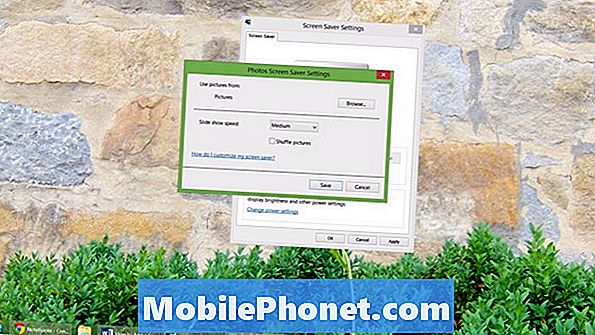
คลิกหรือกดเลือก ตกลง.
คุณเพิ่มโปรแกรมรักษาหน้าจอลงในพีซี Windows 8.1 ของคุณเรียบร้อยแล้ว อย่าลืมเก็บการตั้งค่าเหล่านั้นไว้เพื่อไม่ให้ส่งผลกระทบต่ออายุการใช้งานแบตเตอรี่ของอุปกรณ์ ขอให้สนุกกับการปรับแต่ง


